图7-13 设置扫描参数Focus source label:SParameter1。勾选:Specify input port number,设置值为1。单击“Add”按钮两次,继续设置。Operation列:从上往下依次设置为Magnitude、Log、Scale。Value列:第3行设置为20。单击“Create按钮,如图7-14所示。图7-14 添加优化目标......
2025-09-30
启动CADFEKO,打开自带的工程文件(位于“…/chapter08/app2/Started/”)“Shielded_Two_Wire_Bench_Base.cfx”,在该工程中,已经定义了各种参量和材料。
(1)模型导入
单击“Home”菜单(或左上角的主菜单)中的“Import”按钮下的“Mesh”,弹出“Import mesh”对话框,进行如下设置。
在“Advanced”选项卡中,修正“Scale factor to metres”的值为0.01,其他参数保持默认,如图8-31所示。
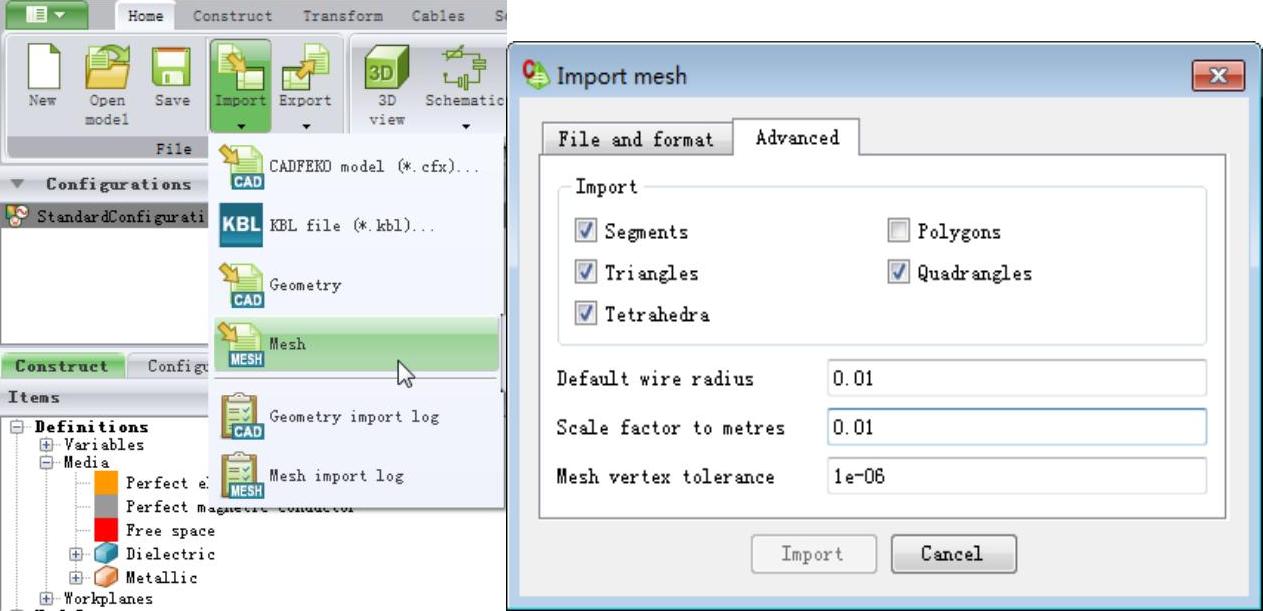
图8-31 读入模型
在“File and format”选项卡中,单击“Browse”按钮,找到自带的网格文件(位于“…/chapter08/app2/Include/”)“Bench.nas”,直接读入,如图8-32所示。
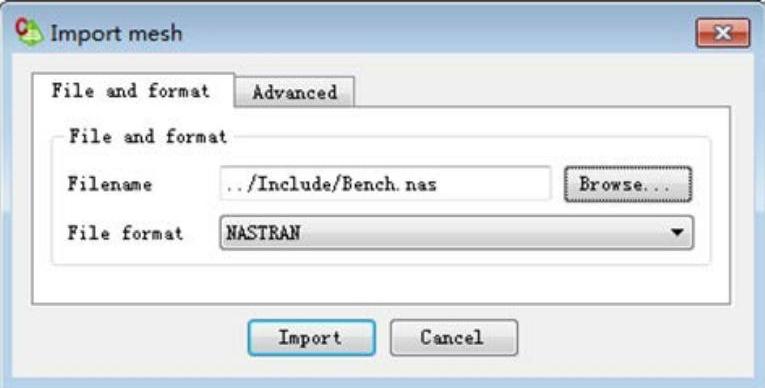
图8-32 读入网格模型
按〈F5〉键适中显示模型,把新导入的网格模型更名为“Bench”,如图8-33所示。
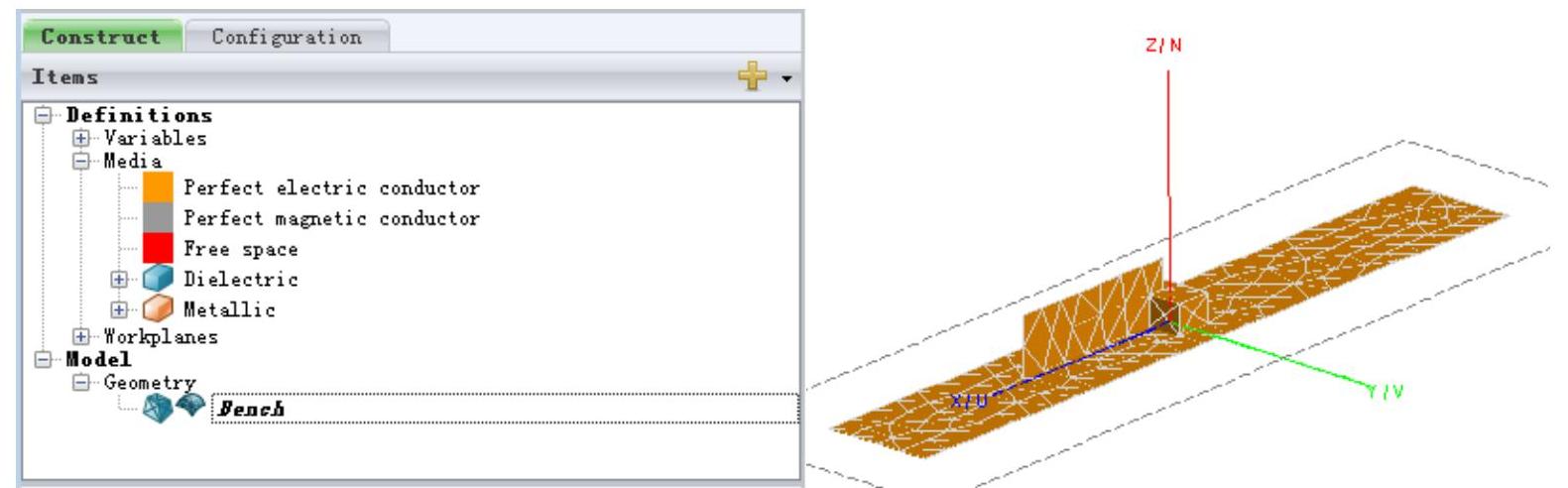
图8-33 导入载体的网格模型
(2)把网格模型转成几何模型
在左侧的树形浏览器的“Construct”选项卡中,展开“Model”→“Geometry”结点,选中模型“Bench”,单击鼠标右键,选择“Use model mesh”选项,把网络模型转成几何模型,如图8-34所示。
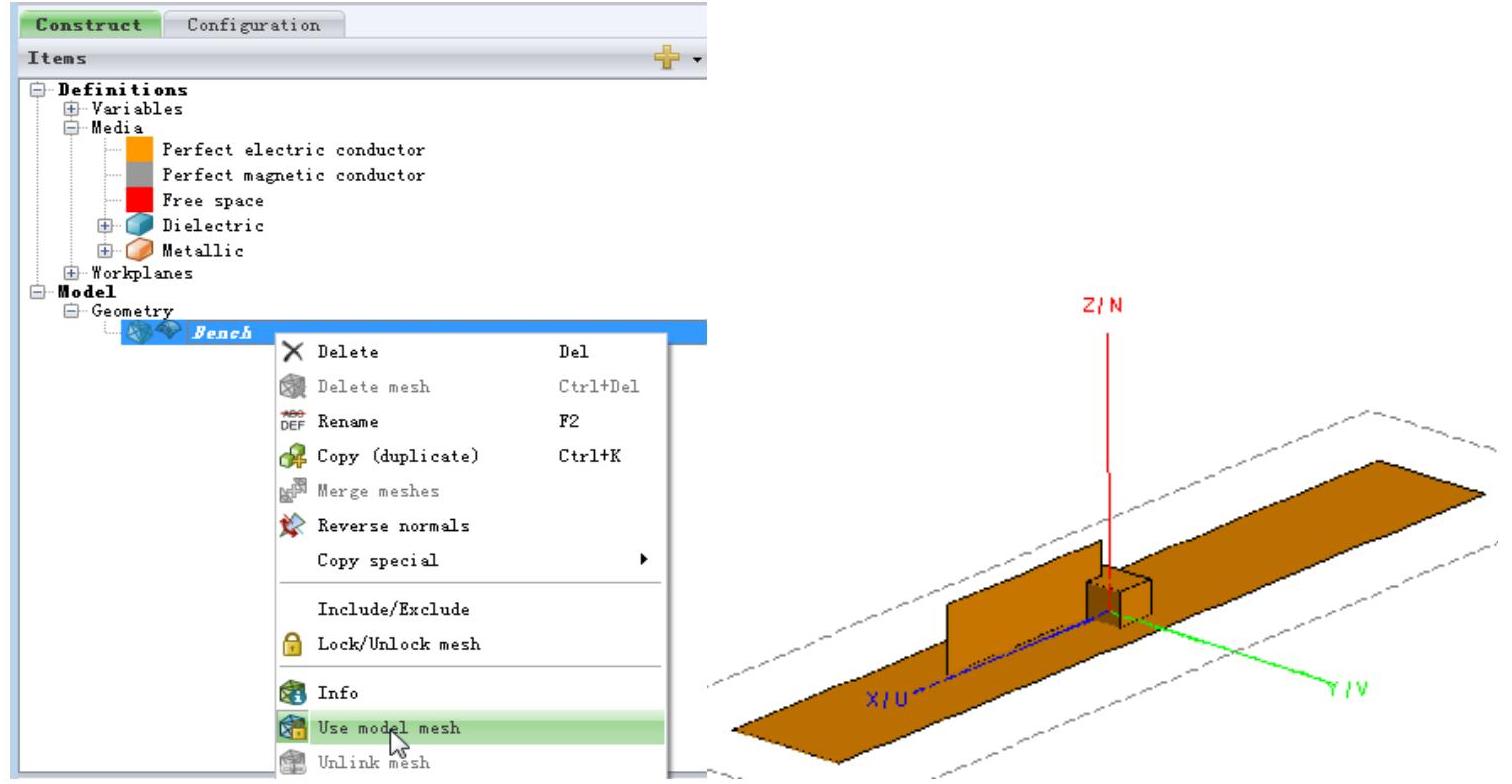
图8-34 将网格模型设置为几何模型
(3)读入线缆路径文件
进入“Cables”菜单,单击“Cable path”按钮,弹出“Create cable patch”对话框,进行如下设置。
单击“Import points”按钮,弹出“Import points”对话框,进行如下设置。
读入文件“…/chapter08/app2/Include/Cable_path.txt”。
将“Delimiter”修改为“Tab”,单击“OK”按钮。单击“Create”按钮,如图8-35所示。
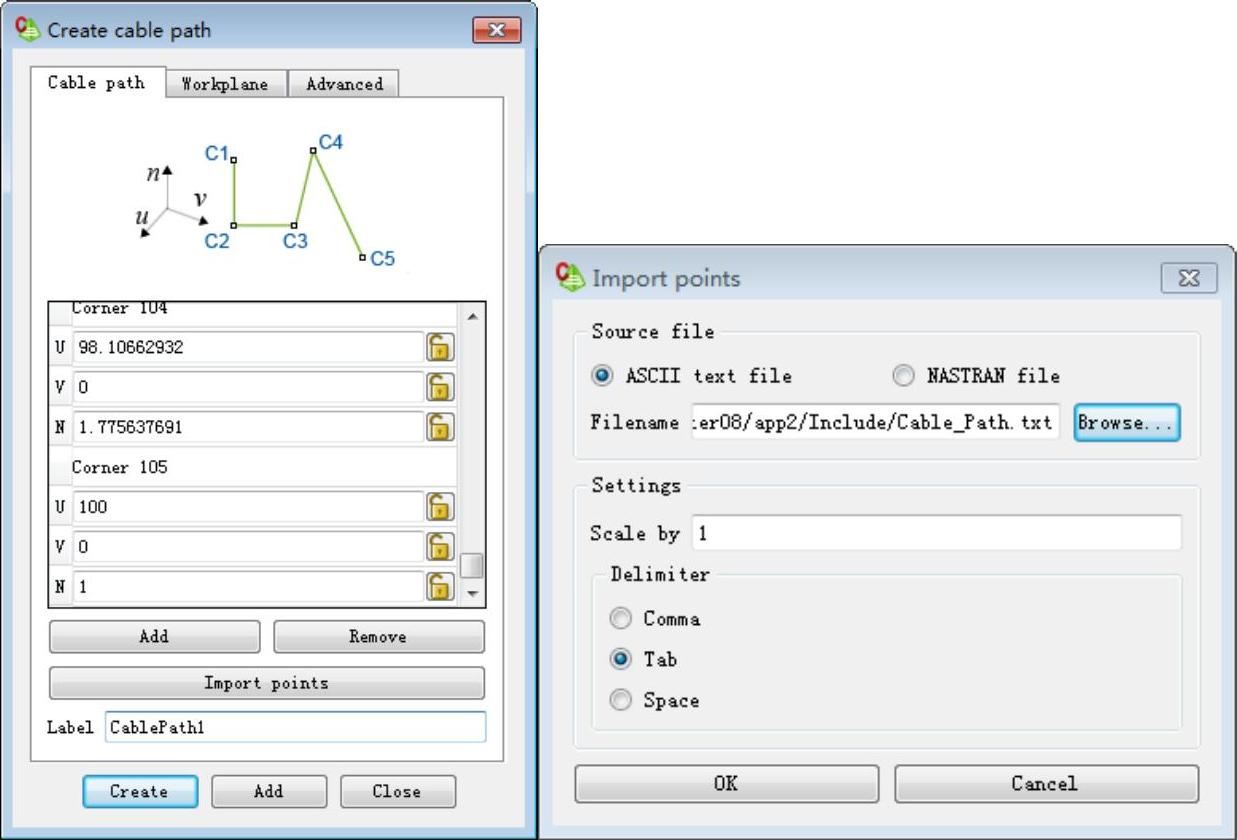
图8-35 读入线缆走线坐标文件
线缆读入后显示如图8-36所示。
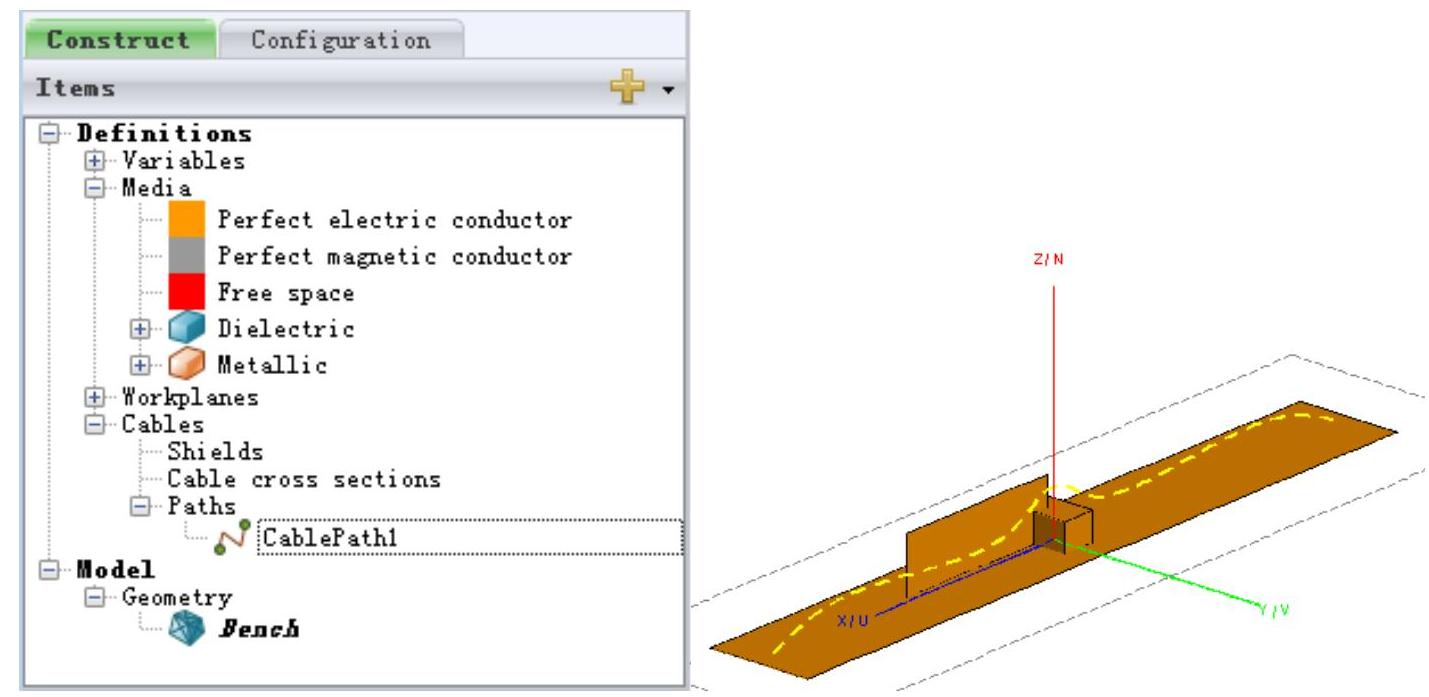
图8-36 读入线缆走线之后的显示
(4)网格剖分规则设置
进入“Mesh”菜单,单击“Polyline refinement”按钮,弹出“Add polyline refinement”对话框,进行如下设置。
单击“Import points”按钮,弹出“Import points”对话框,进行如下设置。
单击“Browse”按钮读入文件“…/chapter08/app2/Include/Cable_path.txt”。
将“Delimiter”修改为“Tab”,单击“OK”按钮。
Radius:tL1。
Mesh size:tL1。
单击“Create”按钮,如图8-37所示。
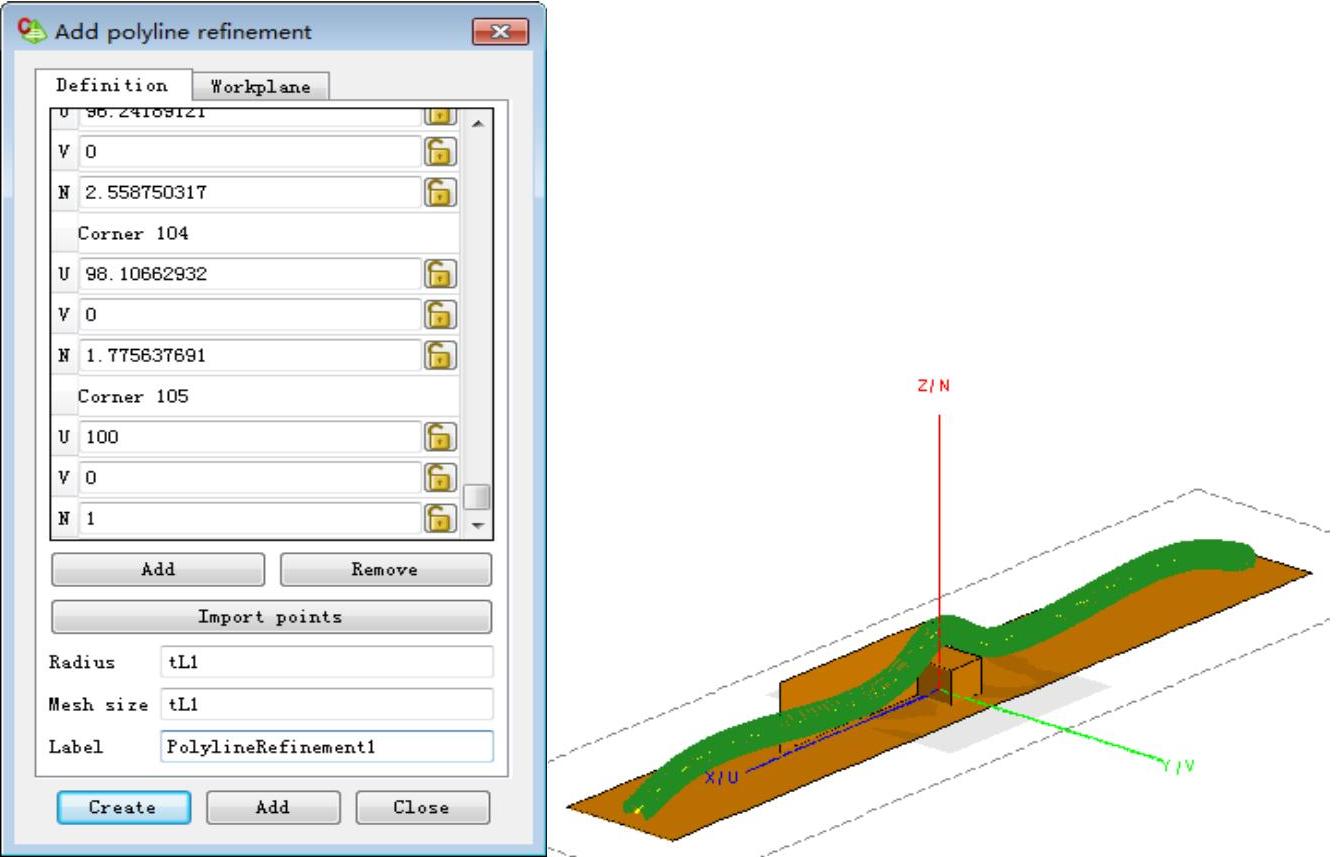
图8-37 定义剖分规则
(5)生成网格
单击“Mesh”菜单中的“Create mesh”按钮,弹出“Create mesh”对话框,设置如下。
网格剖分方法“Mesh size”:Standard。
单击“Mesh”按钮生成网格,如图8-38所示。
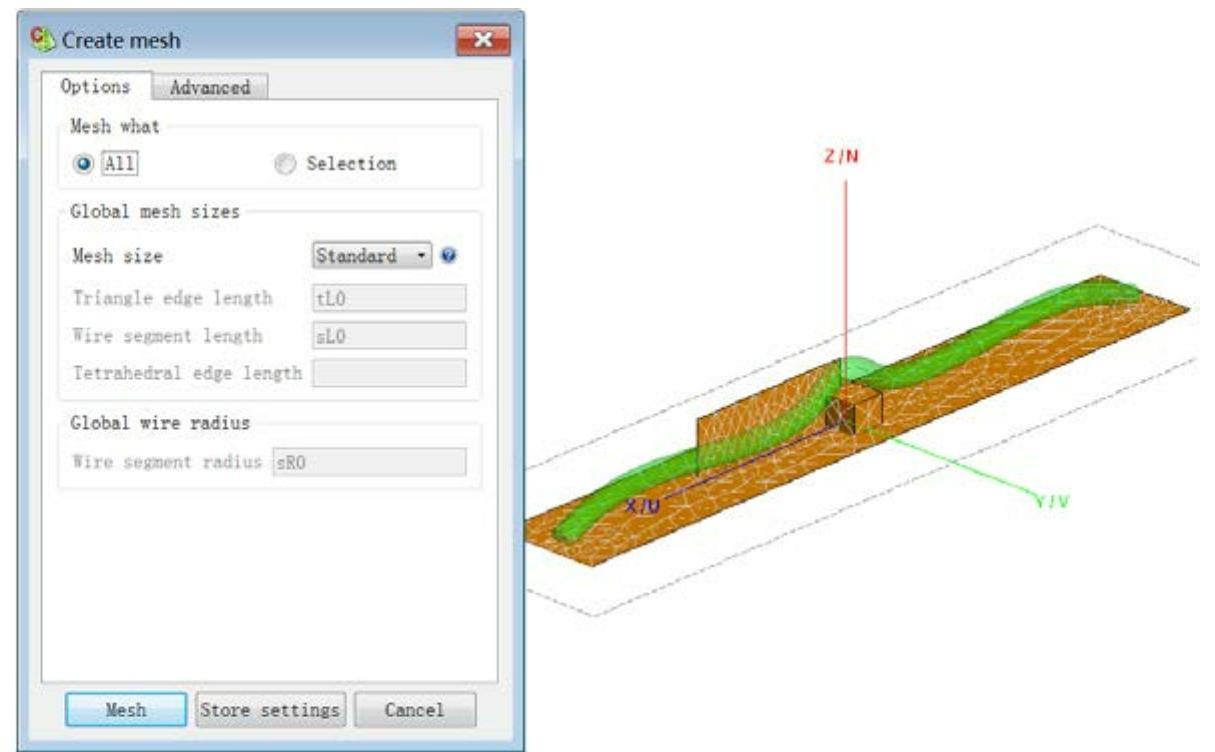
图8-38 网格划分
(6)线缆定义与设置
定义屏蔽层:单击“Cables”菜单中的“Cable shield”按钮,弹出“Create cable shield”对话框,进行如下设置。
Definition method:Solid(Schelkunoff)。
Shield metal:“Bundle_Shield”。
Thickness:Bundle_Shield_t。
单击“Create”按钮,如图8-39所示。
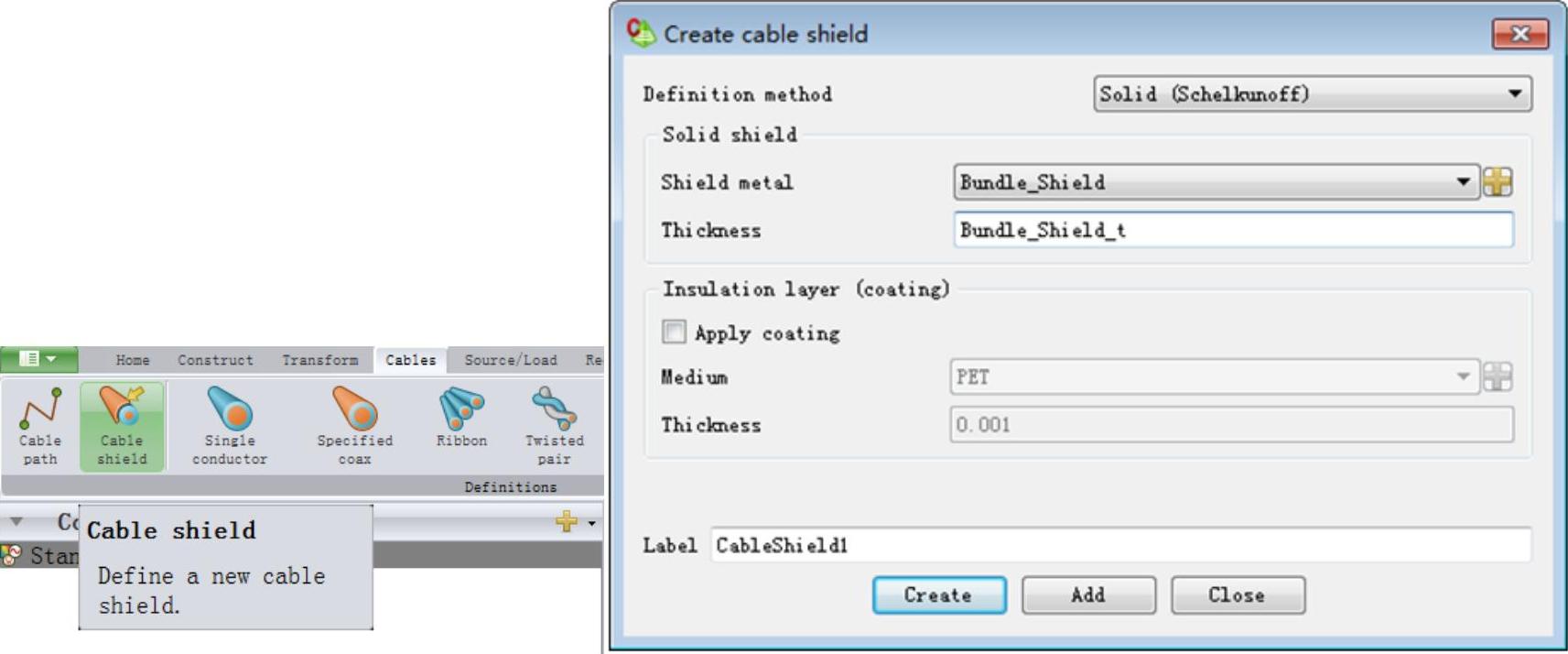
图8-39 定义线缆屏蔽层
定义单线(Single Conductor):单击“Cables”菜单中的“Single conductor”按钮(或在
左侧的树形浏览器的“Configuration”选项卡中,展开“Cables”结点,选中“Cable cross sections”,单击鼠标右键,选择“Single conductor”选项),弹出“Create single conductor”对话框,进行如下设置。
Metal:Bundle_Wire。
Radius:Wire_1_r。
不勾选:With insulation。
Label:Wire_1。
单击“Add”按钮,继续设置。
Radius:Wire_2_r。
Label:Wire_2。
单击“Create”按钮,如图8-40所示。
定义线束(Cable bundle):单击“Cables”菜单中的“Cable bundle”按钮(或在左侧的树形浏览器的“Configuration”选项卡中,展开“Cables”结点,选中“Cable cross sections”,单击鼠标右键,选择“Cable bundle”选项),弹出“Create bundle”对话框,进行如下设置。
不勾选:Auto bundle。
Cables contained in bundle部分:
Cable:“Wire_1”。
Offset X:Wire_1_dx
Offset Y:0.0。
Rotation:0.0。
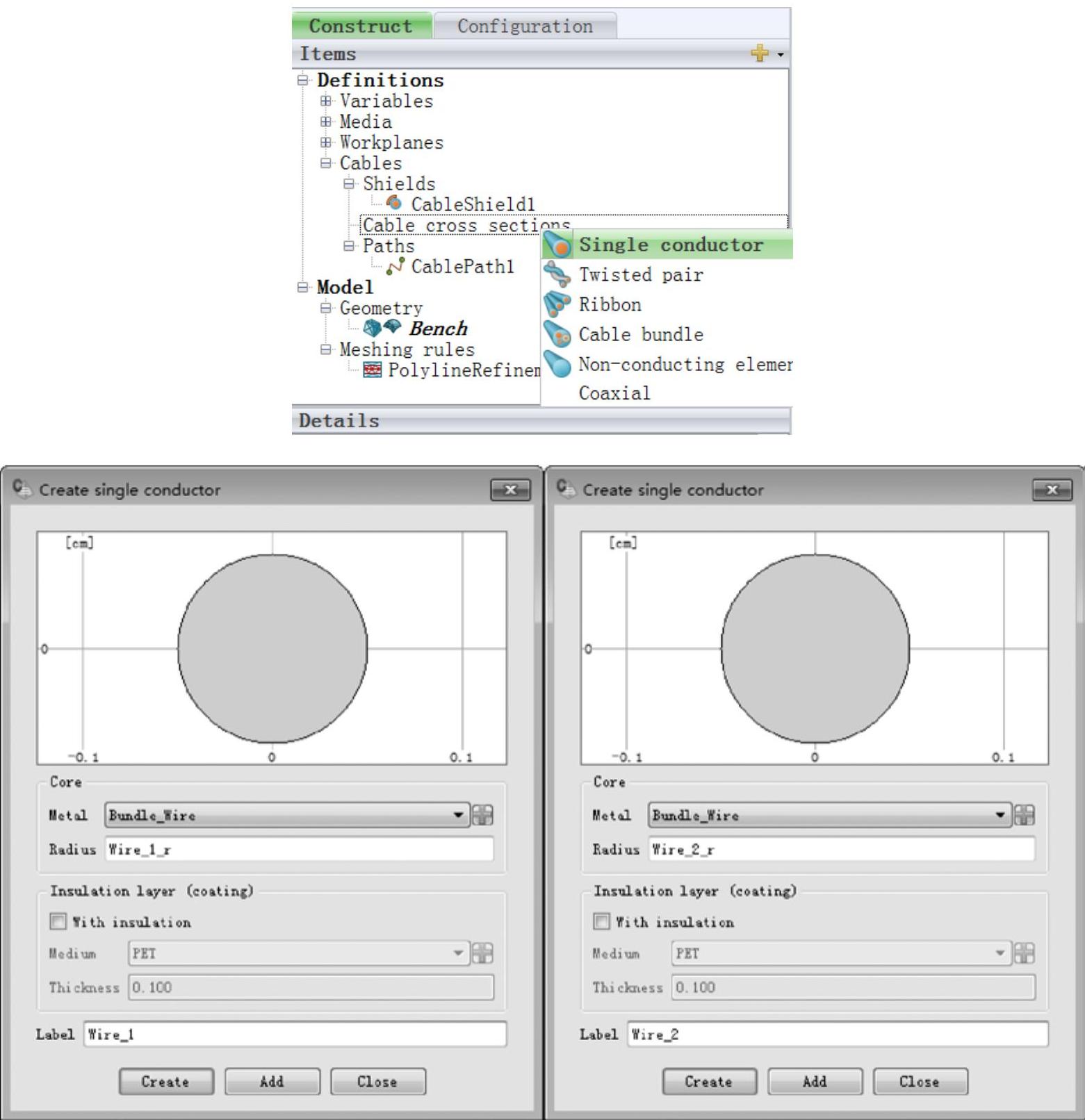
图8-40 创建单线Wire_1和Wire_2
单击中部的“Add”按钮,继续设置。
Cable:Wire_2。
Offset X:Wire_2_dx。
Offset Y:0.0。
Rotation:0.0。
Shield type:Shielded,dielectric filled。
Insulation medium:PET。
不勾选:Compute automatically。
Outer radius:Bundle_r。
Shield:CableShield1
Label:Bundle1。
单击“Create”按钮完成创建,如图8-41所示。
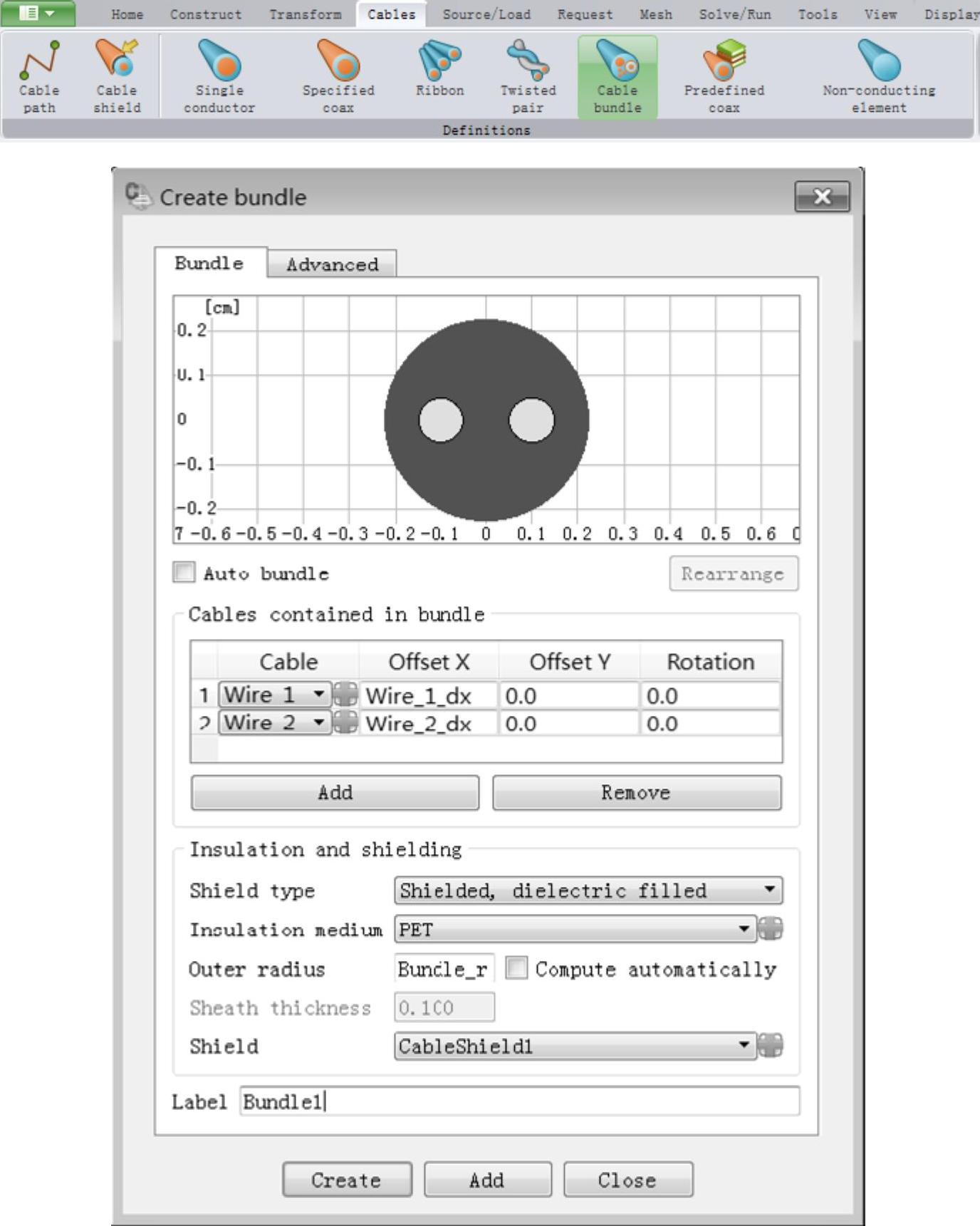
图8-41 创建线缆束
把当前工程另存为“Shielded_Two_Wire_Bench_Irrad_MTL.cfx”。
定义线束拓扑(Cable Harness):单击“Cables”菜单中的“Cable harness”按钮,在左侧的树形浏览器的“Configuration”选项中,在“Global”结点下会自动生成“CableHarness1”,如图8-42所示。
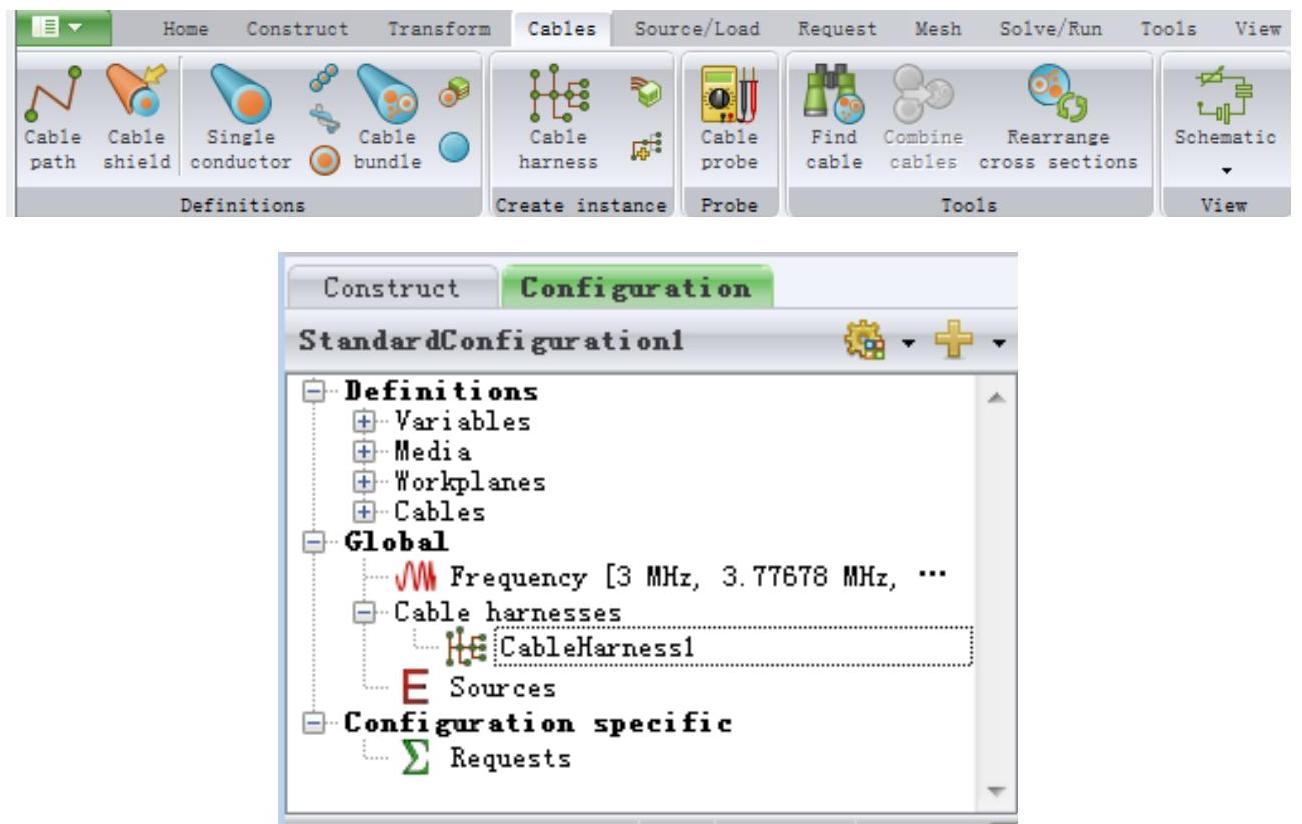
图8-42 创建线缆拓扑-Cable harness
(7)创建Cable Connector
选中新定义的“Cableharness1”,单击鼠标右键,选择“Cable connector”选项,弹出“Create connector”对话框,进行如下设置。
选中:Cable path terminal。
Path terminal:CablePath1.Start。
单击中间的“Add”按钮两次,继续设置。
Pin1:MyPin1。
Pin2:MyPin2。
Pin3:MyPin3。
Label:C1
单击“Create”按钮,如图8-43所示。
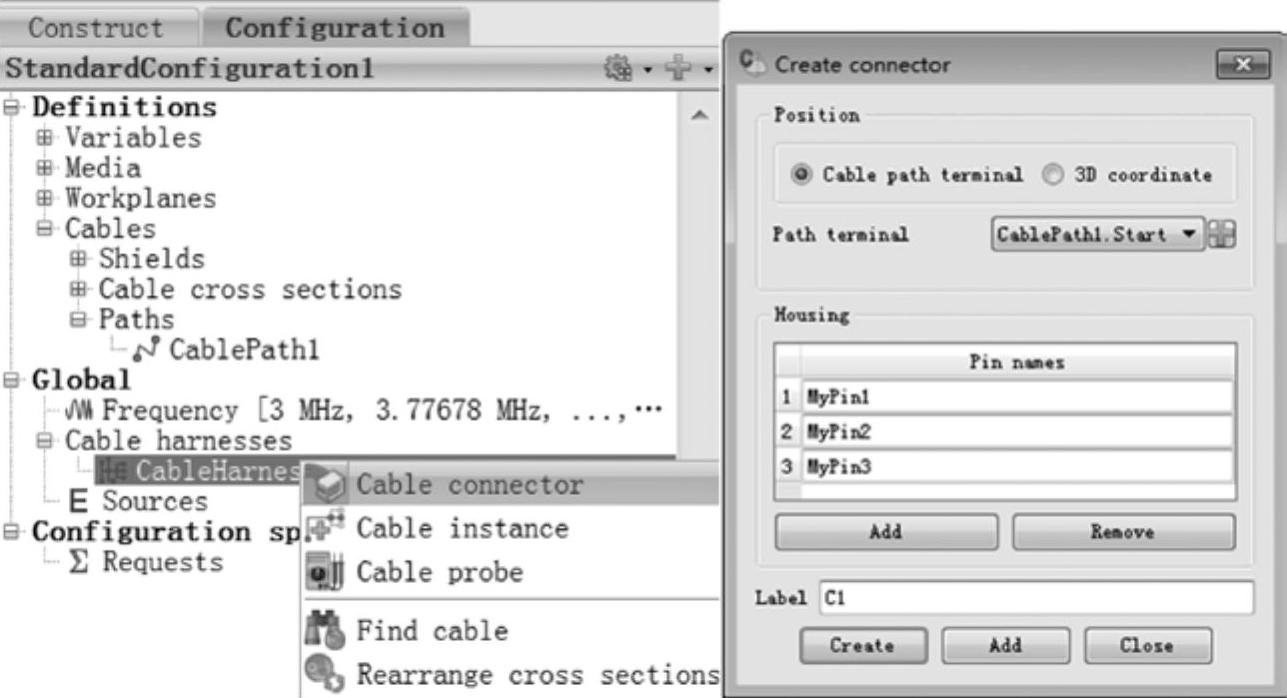
图8-43 生成Connector-C1
在左侧的树形浏览器的“Configuration”选项卡中,选中位于“Global”→“Cable Harness”→“Cable harness1”→“Connectors”中新创建的“C1”,单击鼠标右键,选择“Copy(Duplicate)”选项,把新生成的“C1_1”更名为“C2”。双击“C2”,弹出“Modify connector”对话框,进行如下设置。
Path terminal:CablePath1.End。
单击“OK”按钮,如图8-44所示。
(8)创建Cable Instance
在“Cables”菜单中,单击“Cable instance”按钮,弹出“Create cable instance”对话框,进行如下设置。
Cable type:Bundle1。
Source:C1。
Destination:C2。
勾选:Select shortest route。
按照图8-45所示定义“Signals and connections”。
Label:Cable1。
单击“Create”按钮。
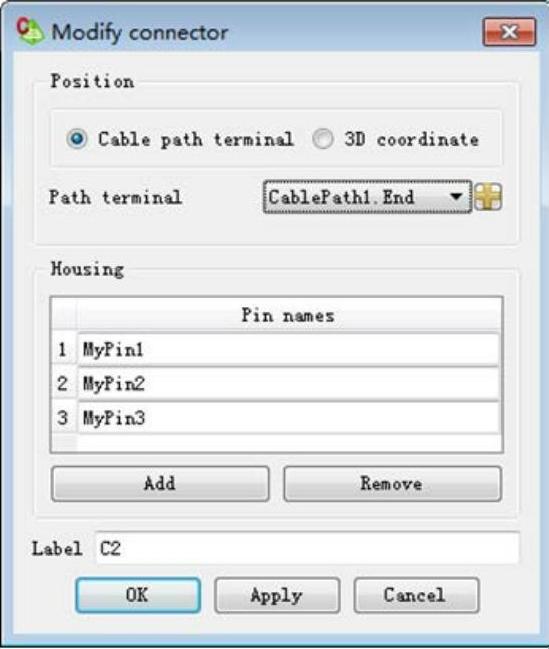
图8-44 修正“C2”
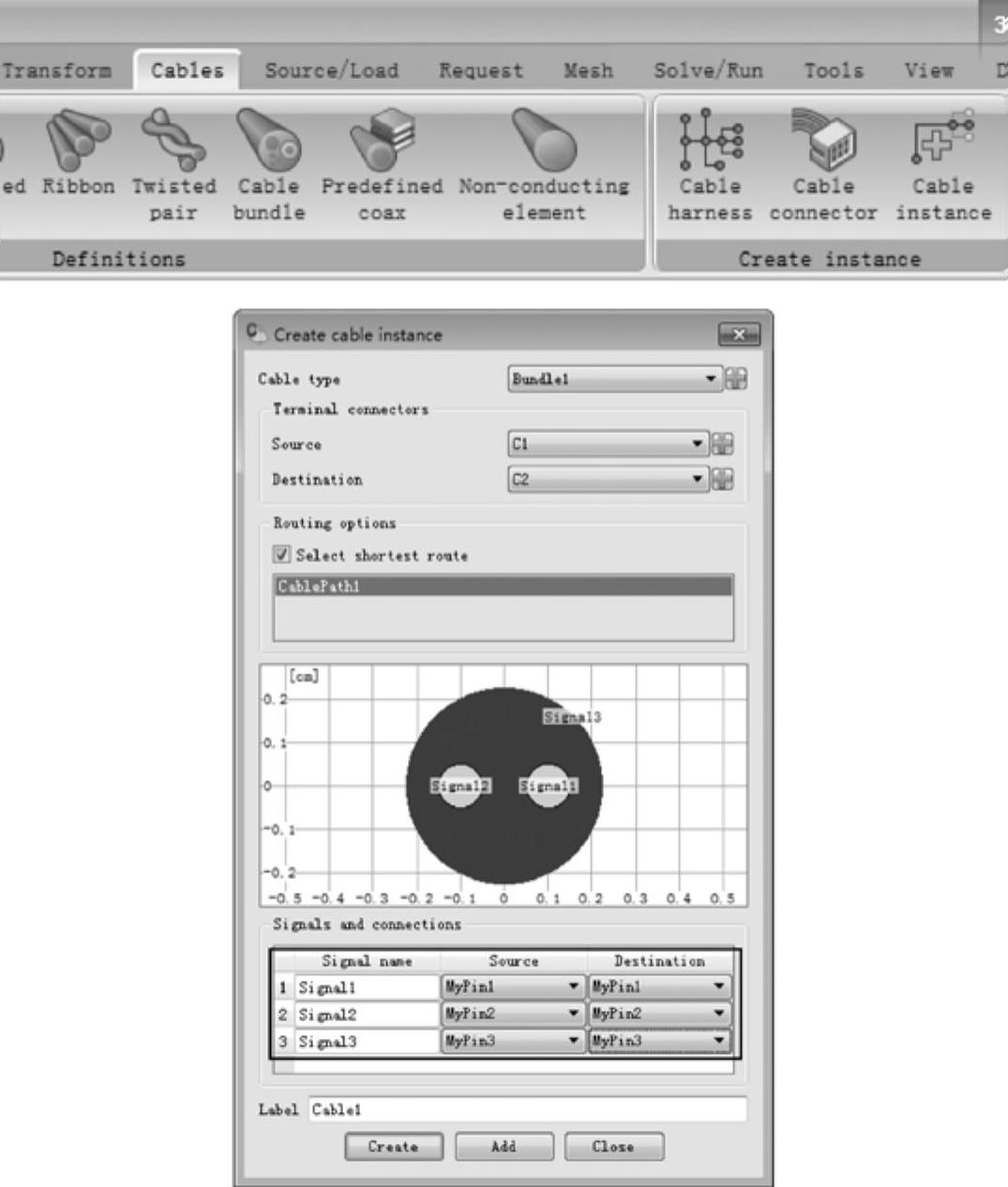
图8-45 定义Cable Instance
(9)创建线束外围电路
在“Cables”菜单中,单击“Schematic”按钮下的“CableHarness1”,进入线束原理图编辑界面。
单击“Cable schematic”菜单,在原理图中添加一个“Resistor”,调整位置(旋转、拖动),双击其图标,弹出“Modify resistor”对话框,进行如下设置。
修正阻值为75Ohm。
勾选:Probe voltage和Probe current。
Label:C1_Z12。
单击“OK”按钮。在C1端的MyPin1与MyPin2之间跨接该电阻。
重复上述操作,在C2端定义另外一个电阻“Resistor”,双击其图标,弹出“Modify resistor”对话框,进行如下设置。
修改其阻值为75Ohm。
勾选:Probe voltage和Probe current。
Label:C2_Z12。
单击“OK”按钮,如图8-46所示。在C2端的MyPin1与MyPin2之间跨接该电阻,如图8-47所示。
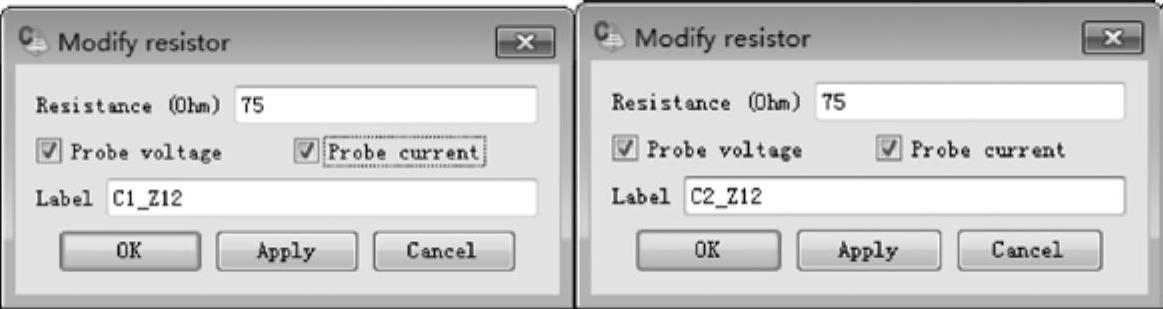
图8-46 定义电阻C1_Z12和C2_Z12(https://www.chuimin.cn)
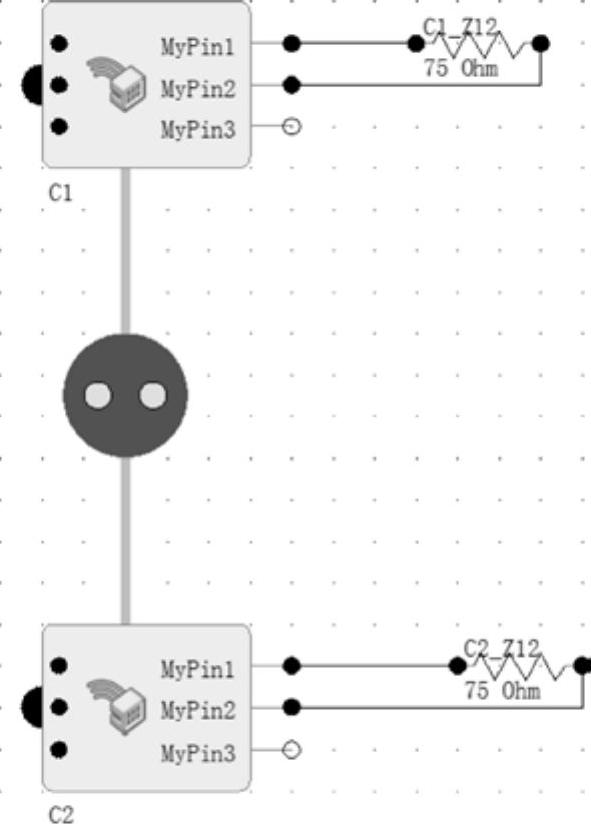
图8-47 在C1和C2端定义连接电阻
在原理图中,添加一个“Capacitor”,调整位置(旋转、拖动),双击其图标,修正容值为“10e-12”,名称Label定义为“C1_Z13”,在C1端的MyPin1和MyPin3之间跨接该电容。
重复上述操作,在C2端定义另外一个电容“Capacitor”,双击其图标,修改其容值为“10e-12”,名称Label定义为“C2_Z13”,在C2端的MyPin1与MyPin3之间跨接该电容,如图8-48所示。
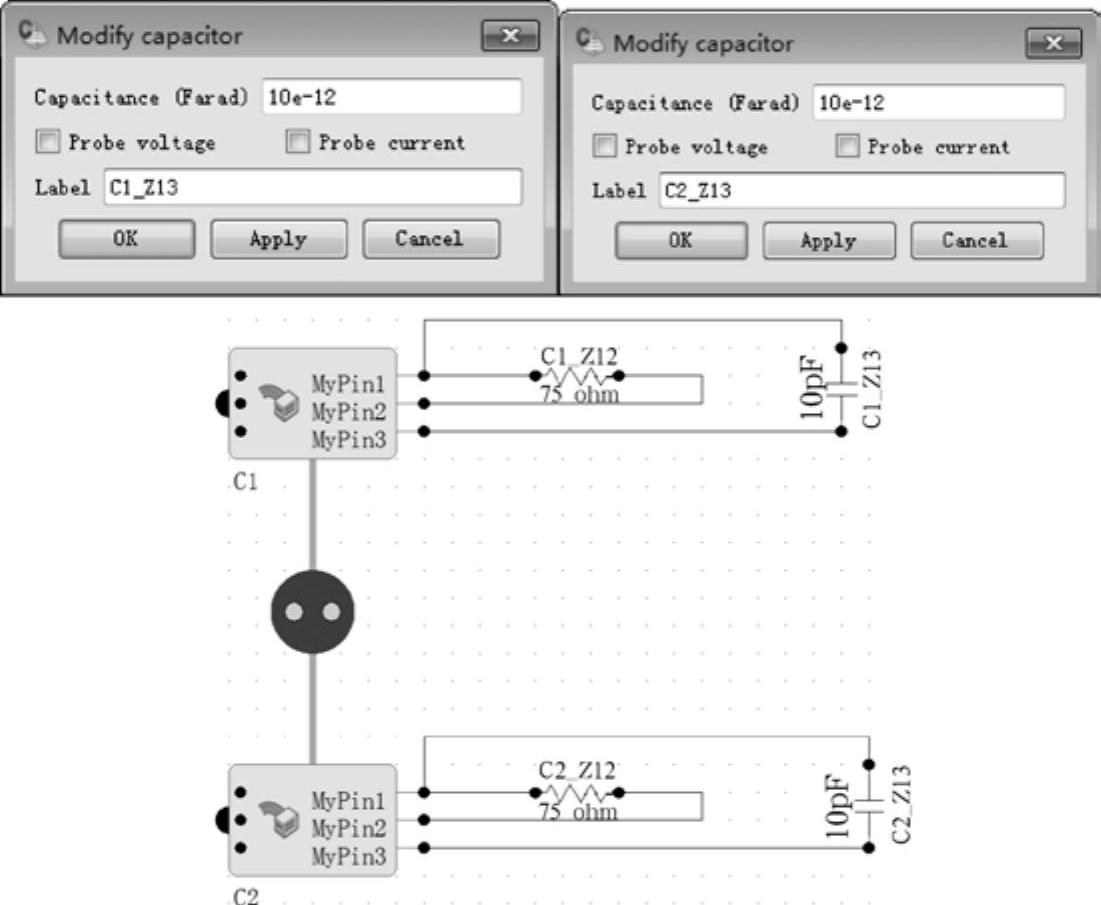
图8-48 在C1和C2端定义连接电容
在原理图中,添加两个地符号“Ground”,调整位置(旋转、拖动)。
在原理图中,添加一个电感“Inductor”,调整位置(旋转、拖动),双击其图标,弹出“Modify inductor”对话框,进行如下设置。
修正其电感值为10e-9H。
勾选:Probe voltage和Probe current。
Label:C1_Z30。
在C1端的MyPin3与地之间跨接该电感。
在原理图中,添加一个电阻“Resistor”,调整位置(旋转、拖动),双击其图标,弹出“Modify resistor”对话框,进行如下设置。
修正其电阻值为1000(0hm)。
勾选:Probe voltage和Probe current。
Label:C2_Z30,如图8-49所示。
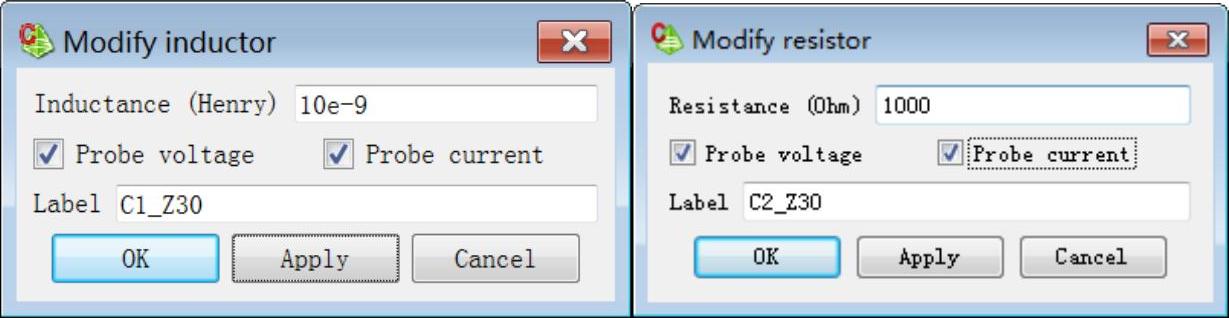
图8-49 定义电感C1_Z30和接地大电阻C2_Z30
在C2端的MyPin3与地符号之间跨接该电阻,如图8-50所示。
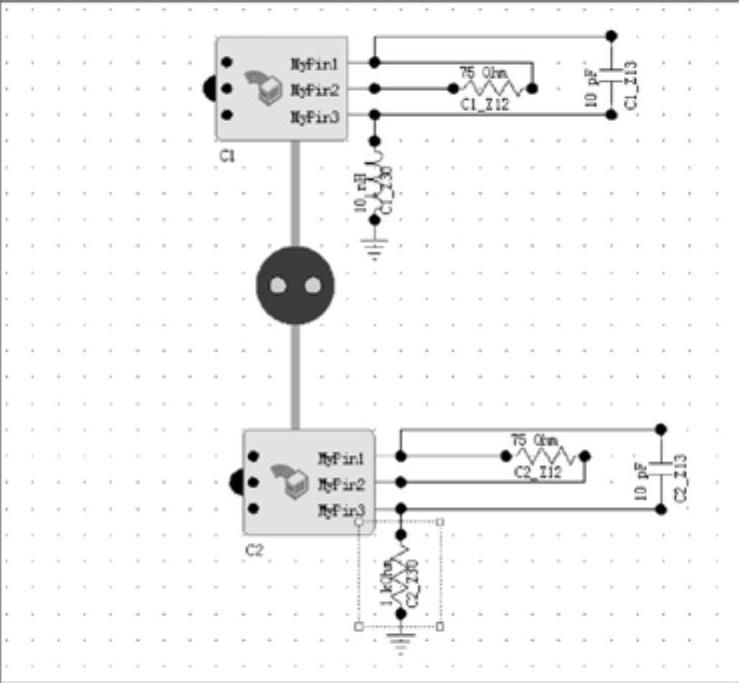
图8-50 在原理图中,连接电阻和电感
(10)激励定义
在视图区域,由“CableHarness1”切换到3D视图“3D view1”,在左侧的树形浏览器中,进入“Configuration”选项卡,展开“Global”结点,选中“Sources”并单击鼠标右键,选择“Plane wave”选项,弹出“Add plane wave source”对话框,进行如下设置。
Direction:(θ:35,ϕ:30)。
Polarisation:Left hand rotating elliptical。
Ellipticity(0 to 1):1。
Label:PlaneWaveSource1。
单击“Create”按钮,如图8-51所示。
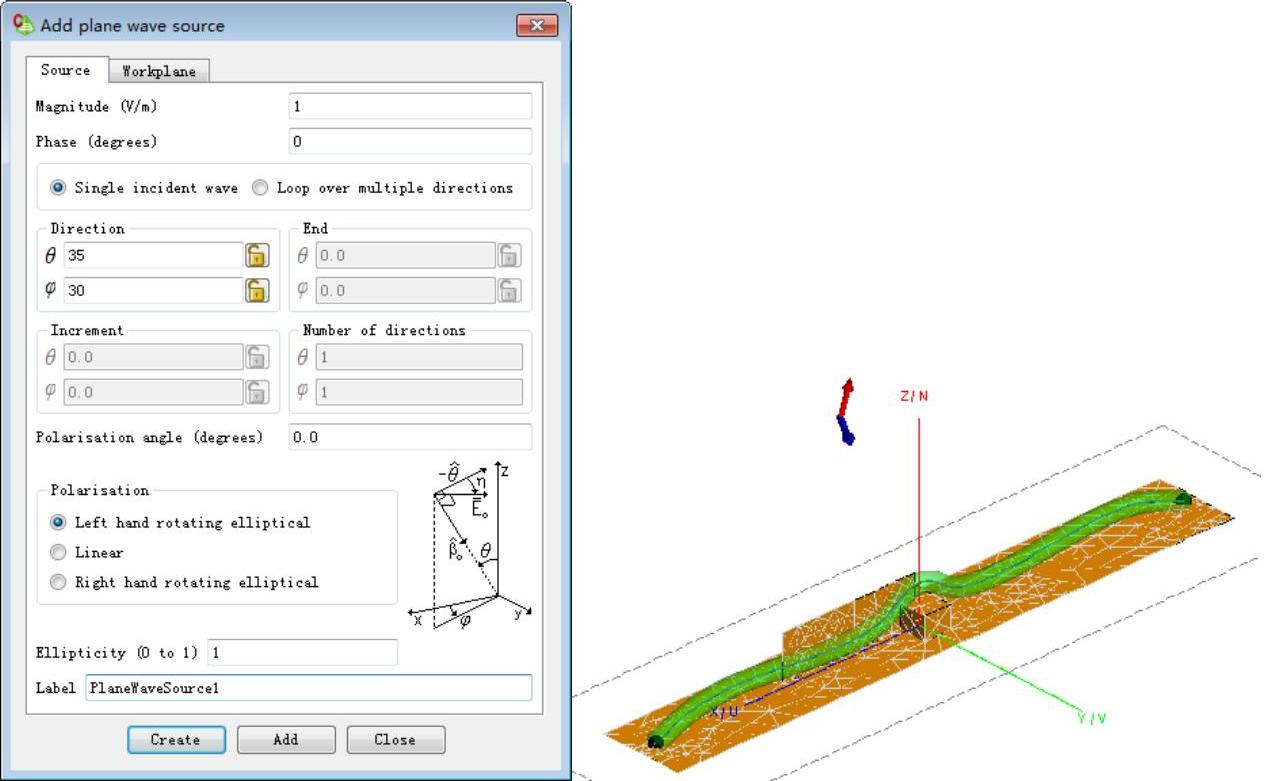
图8-51 定义平面波激励
(11)求解设置检查
在“Global”结点中,展开“Cable harness”结点,双击已经建立的“CableHarness1”,弹出“Modify cable harness”对话框,选择“Solution”选项卡,进行如下设置。
Cable coupling properties:Irradiating。
Solution method for outer cable problem(shield/external ground):Multiconductor transmission line(MTL)。
单击“Cancel”按钮,如图8-52所示。
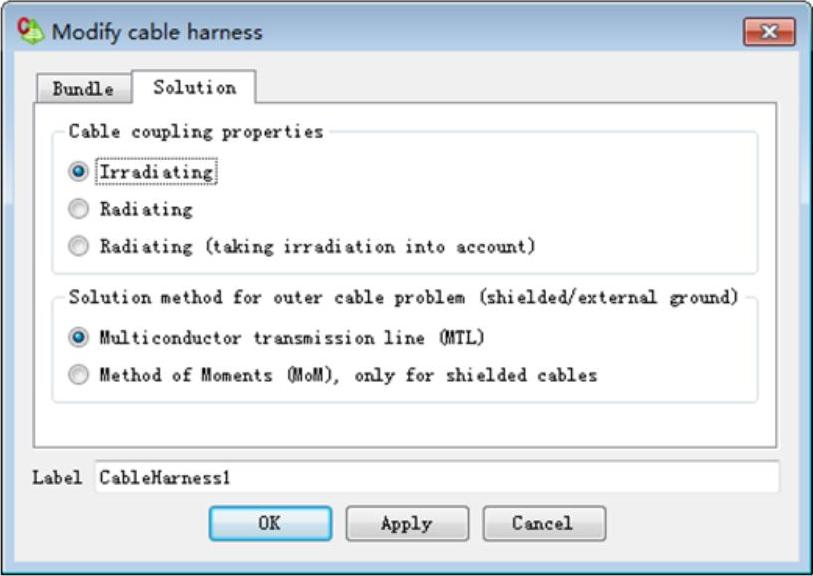
图8-52 检查线束求解设置选项
(12)提交计算
进入“Solve/Run”菜单,单击“FEKO Solver”按钮,提交计算。
(13)修改方法(重新计算)
在主菜单中,单击“Save as”按钮,把工程另存为“Shielded_Two_Wire_Bench_Irrad_ MoM.cfx”。
求解设置修改:在左侧的树形浏览器中,进入“Configuration”选项卡,在“Global”结点中,展开“Cable harness”,双击已经建立的“CableHarness1”,弹出“Modify cable harness”对话框,进入“Solution”选项卡中进行如下设置。
Cable coupling properties:Irradiating。
Solution method for outer cable problem(shielded/external ground):Method of Moments(MoM),only for shielded cables。
单击“OK”按钮,如图8-53所示。
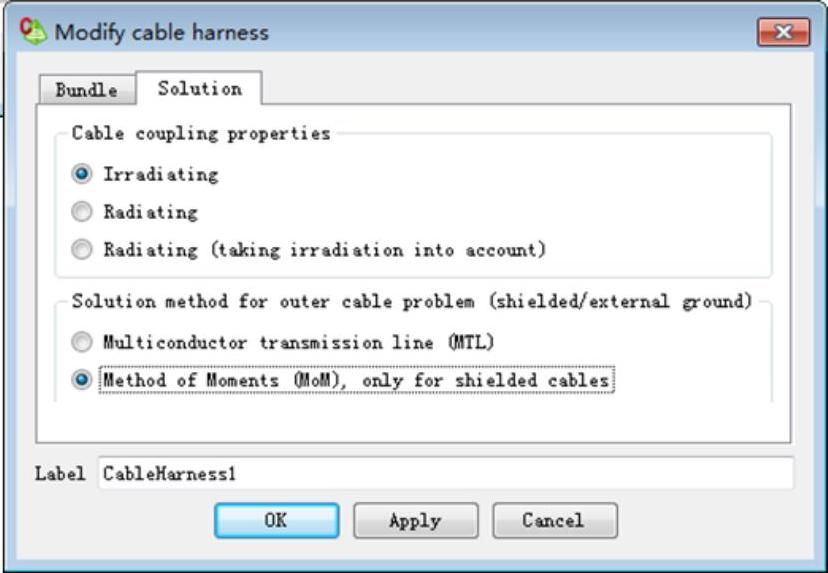
图8-53 修改线束求解设置选项
在“Home”菜单中,单击“Save”按钮保存该工程。在“Solve/Run”菜单中,单击“FEKO Solver”按钮,提交计算。
(14)后处理显示结果
计算完成后,单击“Solve/Run”菜单中的“POSTFEKO”按钮或按〈Alt+3〉快捷键,启动后处理模块POSTFEKO显示结果。
显示2D结果:在“Home”菜单,单击“Add model”按钮,读入工程文件“Shielded_Two_Wire_Bench_Irrad_MTL.bof”的结果。
在“Home”菜单中单击“Cartesian”,进入直角坐标系“Cartesian graph1”,在“Probes”下拉按钮“ ”中,依次单击两个工程中的“C1_Z30”,在右侧的控制面板中进行如下设置。
”中,依次单击两个工程中的“C1_Z30”,在右侧的控制面板中进行如下设置。
在“Traces”区域内,同时选中“C1_Z30”和“C1_Z30_1”。
勾选:dB。
单击“Display”菜单,在“Axes”中选择“Log(horizontal)”。
得到的结果显示如图8-54所示。
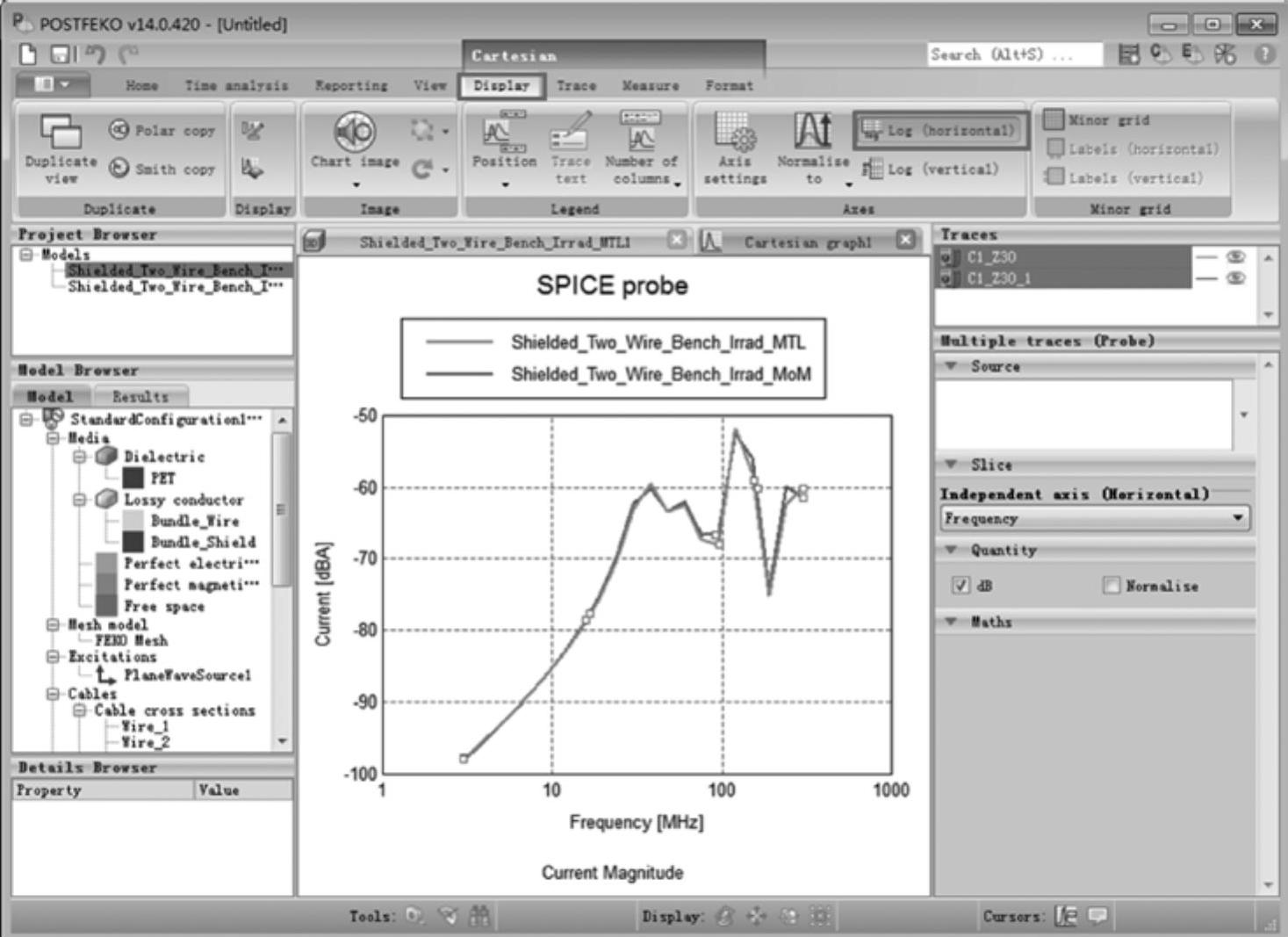
图8-54 显示C1_Z30上的电流
进入“Home”菜单,单击“Save as”按钮,保存计算结果文件为“Compare_Irrad.pfs”,关闭POSTFEKO。
(15)计算线缆的辐射(修改设置)
返回到CADFEKO中,单击“Open model”按钮,打开文件“Shielded_Two_Wire_Bench_ Irrad_MTL.cfx”。
单击起始菜单中的“Save as”按钮,把“Shielded_Two_Wire_Bench_Irrad_MTL.cfx”另存为“Shielded_Two_Wire_Bench_Rad_MTL.cfx”。
删除激励源:在左侧的树形浏览器中,选择“Configuration”选项卡,展开“Global”结点,选中“Sources”结点中的“PlaneWaveSource1”,删除该激励源。
修改求解设置:在左侧的树形浏览器的“Configuration”选项卡中,展开“Global”结点,展开“Cable harness”,双击已经建立的“CableHarness1”,弹出“Modify cable harness”对话框,进入“Solution”选项卡,进行如下设置。
Cable coupling properties:Radiating。
Solution method for outer cable problem(shielded/external ground):Multiconductor transmission line(MTL)。
单击“OK”按钮,如图8-55所示。
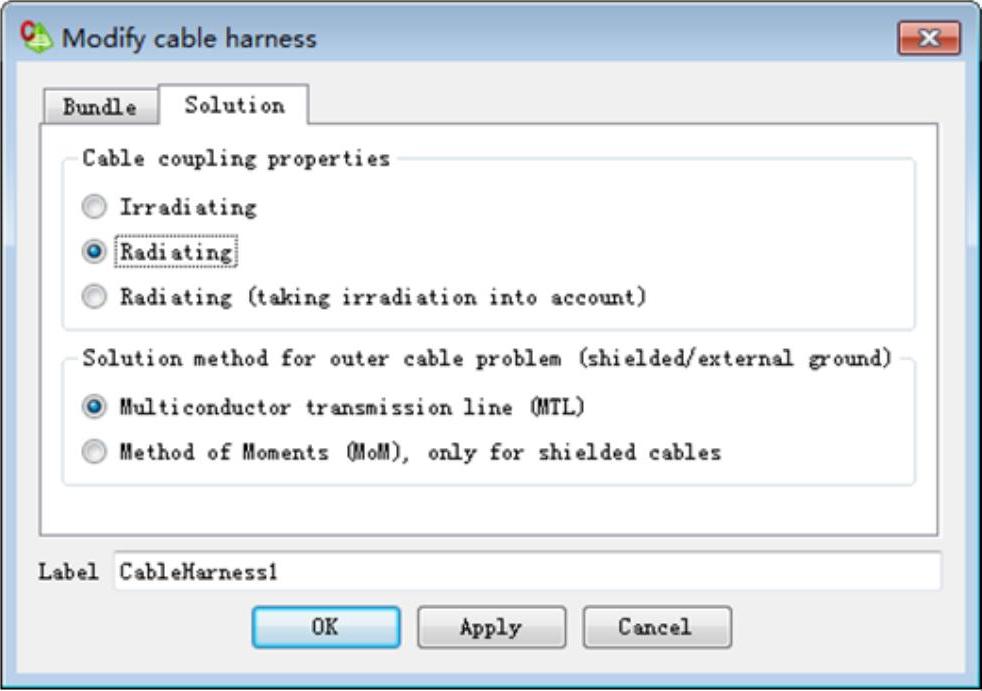
图8-55 修改线束求解设置选项
(16)添加线缆的激励
进入到“CableHarness1”视图中,进入“Cable Schematic”菜单,单击“Voltage source”按钮,自动添加该电压源到原理图中,双击该电压源符号,弹出“Modify voltage source”对话框,进行如下设置。
Label:C1_V12。
单击“OK”按钮,如图8-56所示。
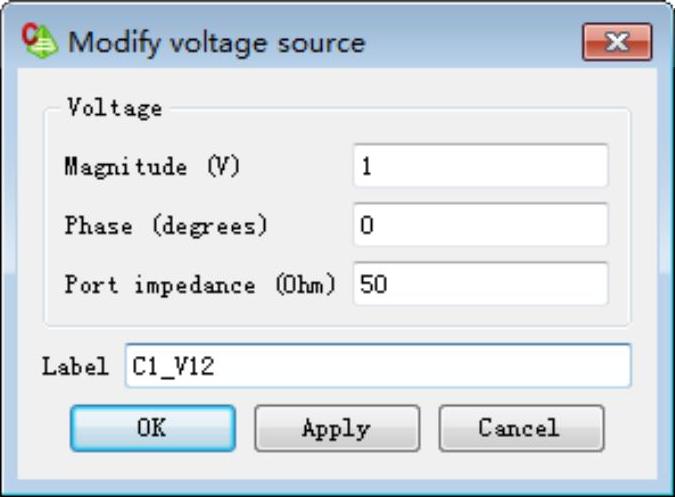
图8-56 设置电压源激励
删除C1_Z12与C1端MyPin1之间的连线,把C1_V12电压源跨接在C1端的MyPin1与C1_Z12之间,如图8-57所示。
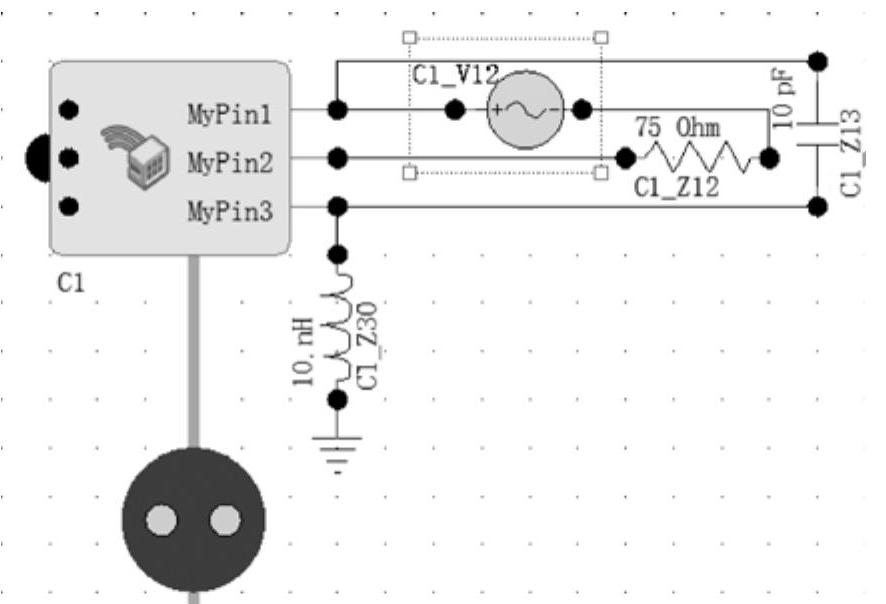
图8-57 添加电压源激励
(17)添加场求解设置
由“Cableharness1”切换到“3D View1”中,在左侧的树形浏览器中,选择“Configuration”选项卡,展开“Configuration specific”结点,选中“Requests”并单击鼠标右键,选择“Near fields”选项,弹出“Request near fields”对话框,进行如下设置。
Definition methods:Spherical。选择“Specity increments”
Start:(r:300;θ:0.0;ϕ:0.0)。
End:(r:300;θ:90;ϕ:360)。
Increment:(r:0;θ:5;ϕ:5)。
Label:nf_3m。
单击“Create”按钮,如图8-58所示。
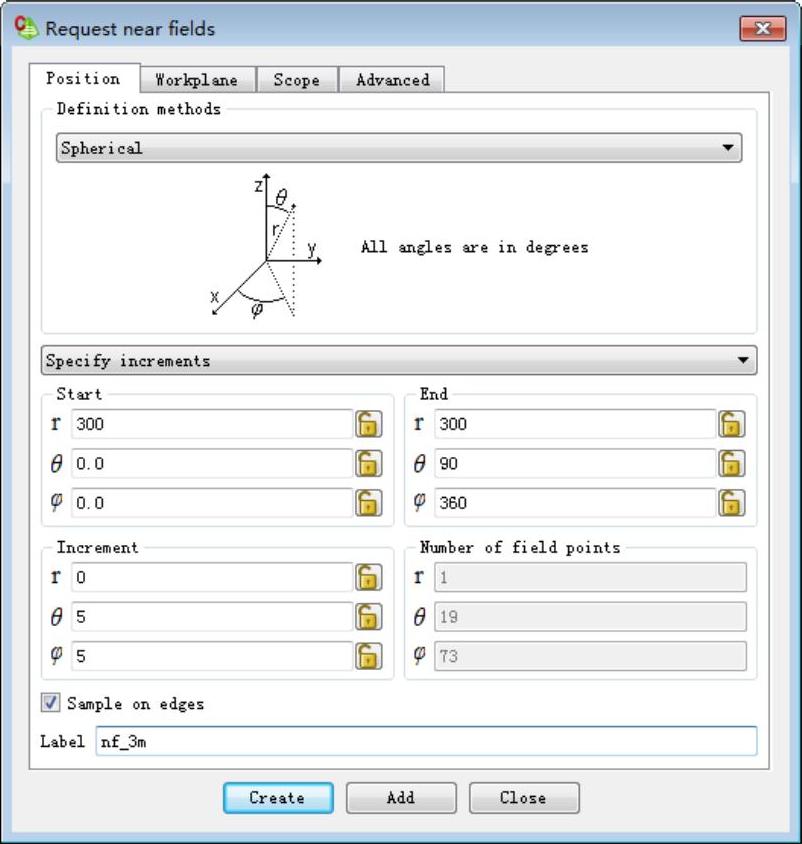
图8-58 定义近场区域
(18)网格划分
进入“Mesh”菜单,单击“Create mesh”按钮,弹出“Create mesh”对话框,采用默认设置,重新生成网格。
(19)提交计算
进入“Solve/Run”菜单,单击“FEKO Solver”按钮,提交计算。
(20)修正设置
单击起始菜单中的“Save as”按钮,把当前工程另存为“Shielded_Two_Wire_Bench_Rad_ MoM.cfx”。
在左侧的树形浏览器中进入“Configuration”选项卡,展开“Global”→“Cable harness”结点,双击已经建立的“CableHarness1”,弹出“Modify cable harness”对话框,进入“Solution”选项卡,进行如下设置。
Solution method for outer cable problem(shielded/external ground):Method of Moments(MoM),only for shielded cables。
单击“OK”按钮,如图8-59所示。
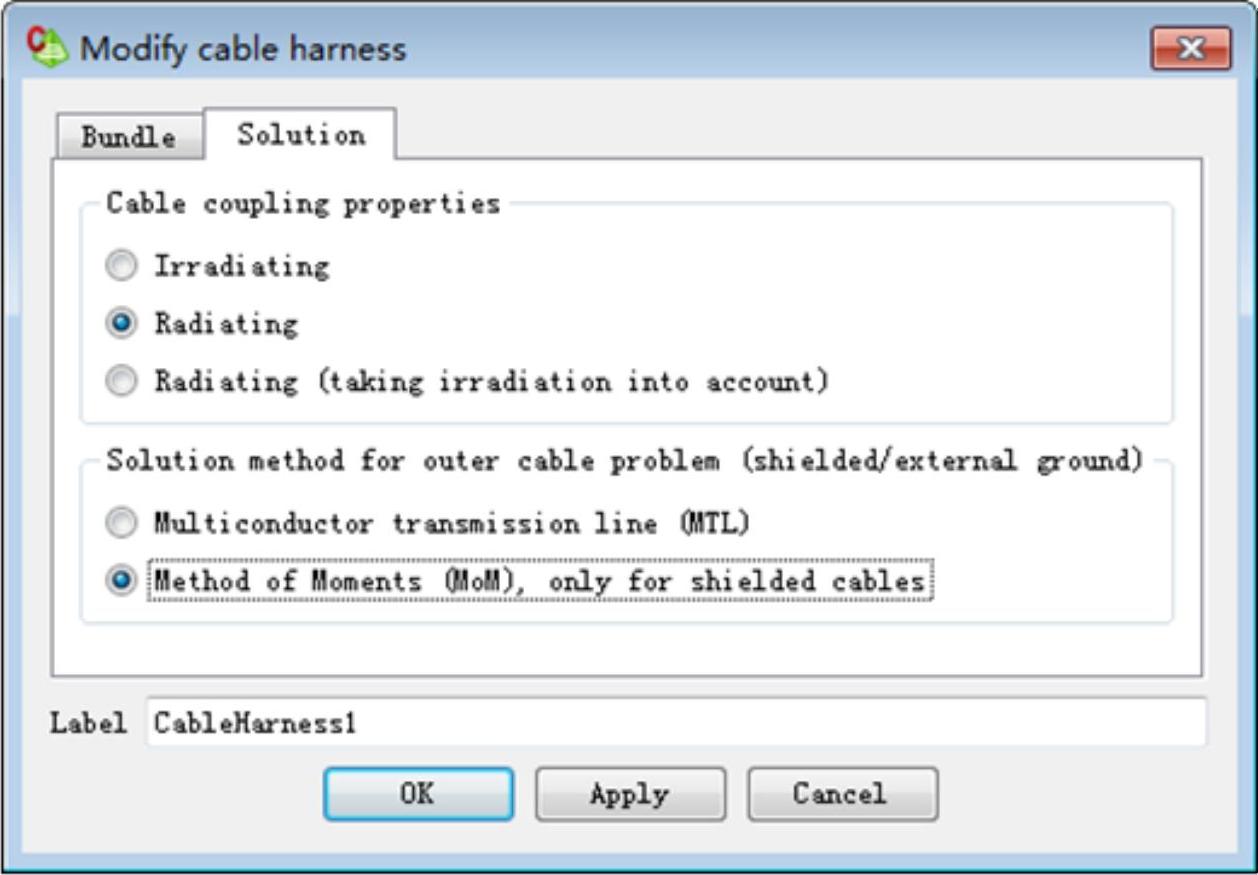
图8-59 修改线束求解设置选项
(21)提交计算
在“Home”菜单中,单击“Save”按钮,保存当前工程;进入“Solve/Run”菜单,单击“FEKO Solver”按钮,提交计算。
(22)结果显示
计算完成后,单击“Solve/Run”菜单中的“POSTFEKO”按钮或按〈Alt+3〉快捷键,启动后处理模块POSTFEKO显示结果。
显示3D结果:在“Home”菜单中单击“Near field”按钮下的“nf_3m”,在右侧的控制面板中进行如下设置。
Frequency:30MHz。
勾选:dB。
进入“Result”菜单,选择“Show Contours”以显示等值线,如图8-60所示。
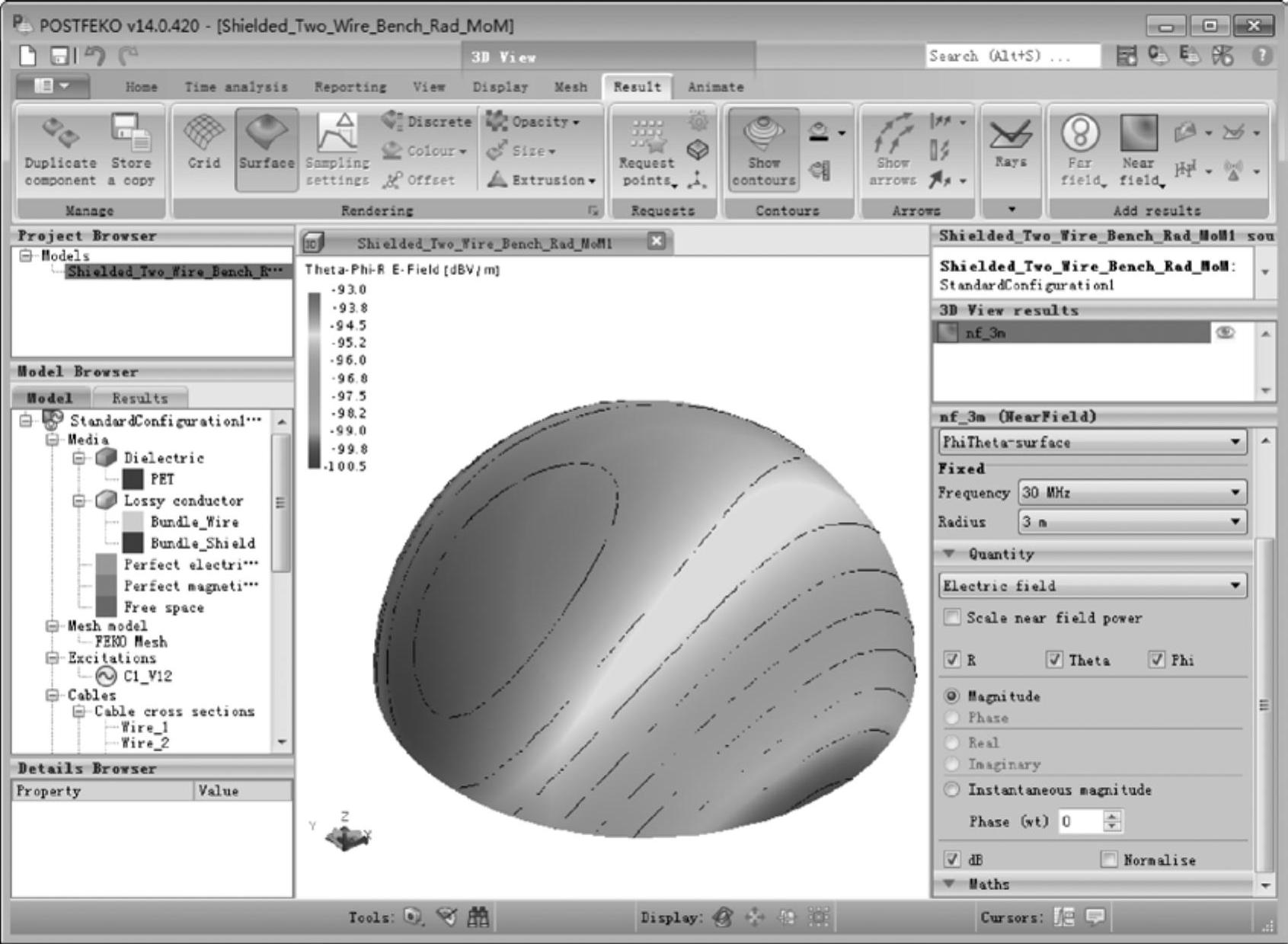
图8-60 设置3D显示方式
显示2D结果:切换到“Home”菜单,单击“Add model”按钮,读入工程文件“Shielded_Two_Wire_Bench_Irrad_MTL.bof”的结果。
单击“Cartesian”,进入直角坐标系“Cartesian graph1”,依次单击两个工程中的“Source data”→“C1_V12”,在右侧的控制面板中进行如下设置。
在“Traces”区域内,依次选择“C1_V12”和“C1_V12_1”进行如下设置。
Quantity:Reflection coefficient。
勾选:Use custom reference impedance。
Reference impedance:75。
勾选:Subtract loading。
Impedance:75。
勾选:dB。
在右侧的控制面板中,为每一个曲线的反射系数设定如下,如图8-61所示。
Reference impedance:75 Ohm。
Subtract loading:75 Ohm。
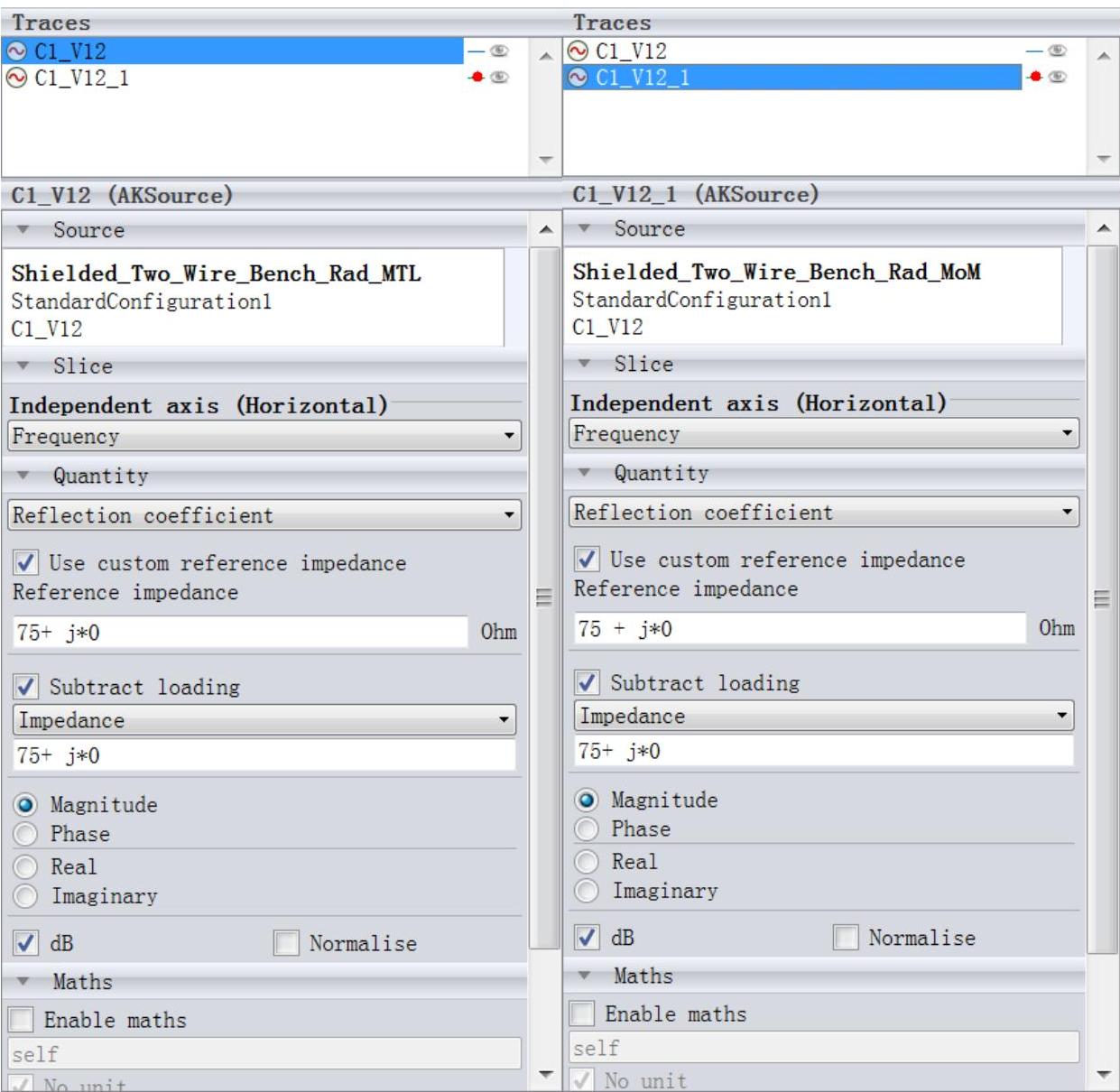
图8-61 反射系数详细设置
在右侧控制面板中的“Traces”区域内,同时选中“C1_V12”和“C1_V12_1”,进入“Display”菜单,单击“Log(Horizontal)”,结果显示如图8-62所示。
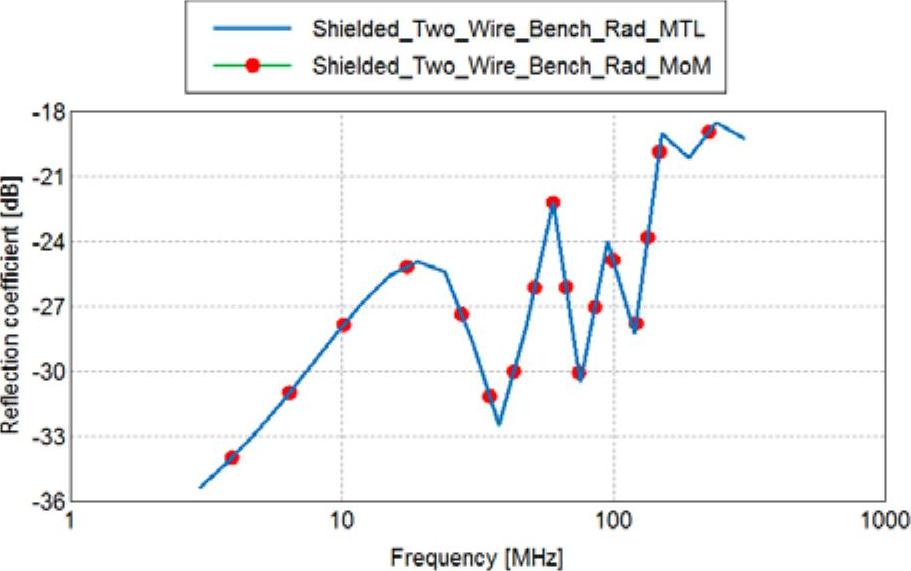
图8-62 显示反射系数
进入“Home”菜单,单击“Save project”按钮,保存计算结果文件为“Compare_Rad.pfs”,关闭POSTFEKO。
相关文章

图7-13 设置扫描参数Focus source label:SParameter1。勾选:Specify input port number,设置值为1。单击“Add”按钮两次,继续设置。Operation列:从上往下依次设置为Magnitude、Log、Scale。Value列:第3行设置为20。单击“Create按钮,如图7-14所示。图7-14 添加优化目标......
2025-09-30

有限元方法是近似求解数理边值问题的一种数值技术,有限元方法思想最早在20世纪40年代由Courant提出,在50年代用于飞机设计。有限元法是采用整个区域上的变分原理或某种弱提法得到积分形式的控制方程,而边界条件通过引入积分表达式来隐式体现,也可以最后用显式引进。FEKO中的有限元采用与矩量法混合方法。在这个边界的内部用有限元法给出场的表达,而外部区域的场用边界积分表达。......
2025-09-30

图3-33 “Home”菜单中的按钮表3-15 “Home”菜单中各按钮的说明2)“Time analysis”菜单中的按钮如图3-34所示,具体说明见表3-16。图3-39 “Format”菜单中的按钮表3-21 “Format”菜单中各按钮的说明......
2025-09-30

天线罩又称为雷达天线罩,是保护天线免受自然环境影响的壳体结构。天线罩是雷达系统的重要组成部分,其重要性在于为雷达天线提供了全天候的工作环境。天线罩壁可采用等厚度或变厚度设计。1)功率传输系数:又称为传输效率,是天线罩损耗以及反射引起的主瓣峰值电平的变化。3)波瓣宽度变化:是指加天线罩时与不加天线罩时3dB主瓣宽度变化的百分比。反射瓣方向与主瓣方向是关于天线罩镜像对称的,所以又称为镜像瓣。......
2025-09-30

频率范围:2~12GHz,采用自适应扫频技术。默认单位为m(米)。相对介电常数:epsr2=1.1。图6-9 设置反射率/透波率计算提交计算进入“Solve/Run”菜单,单击“FEKO Solver”按钮,提交计算。后处理显示结果计算完成后,单击“Solve/Run”菜单中的“POSTFEKO”按钮,启动后处理模块POSTFEKO显示结果。图6-11 显示正入射反射率把“Quantity”修正为“Transmission coefficient”,显示为透波系数,如图6-12所示。......
2025-09-30

将该工程另存为“LF_ant.cfx”。图5-71 创建Port2在“Configuration”中,右键单击“Gloabl”结点,选择“Add load”选项。图5-72 Load1定义图5-73 Load2定义双击激励“VoltageSource1”,修改“Magnitude”为0.8e6,与Port1上的大电阻串联,保证端口的激励电流约为800mA,如图5-74所示。在“Position”选项卡中进行如下设置。图5-75 创建近场观测面进入“Solve/Run”菜单,单击“FEKO Solver”按钮,提交计算。图5-76 近场磁场分布图......
2025-09-30

1)LUA脚本例子1:--This is a single line comment--[[This isa multi line comment]]变量定义赋值下面的例子2说明了如何对变量进行赋值。表4-5 LUA中的主要转义字符4)LUA脚本例子4:当运行上面的程序时,会得到如下输出:[String 1 is]:Lua\String 2 is\:Tutorial!LUA脚本支持字符串赋值和字符串连接操作等。表4-6 字符串模块5)LUA脚本例子5:字符串大写与小写表示。--string.gsub()functionstring="Lua Tutorial"string1="Tutorial"string2="Language"--replacing stringsnewstring=string.gsubprint运行上述脚本,得到如下输出:The new string is Lua Language7)LUA脚本例子7:字符串的其他操作。......
2025-09-30

电波传播是所有无线电收发系统之间信息传输的基础,是电子系统的重要组成部分,而电波传播模型的研究也是电子系统工程的重要基础之一。地球表面及大气层是影响无线电传播的两个主要因素。图1-11 无线电波的传播途径电波传播模型是指无线电波在空间传播过程中物理特征所形成的模式,指特定远场区域中的电波传播模型,具体见表1-5,利用这些传播模型可以更好地理解电波的空间传播特性,并定量计算其传播参数和预测场强值。......
2025-09-30
相关推荐